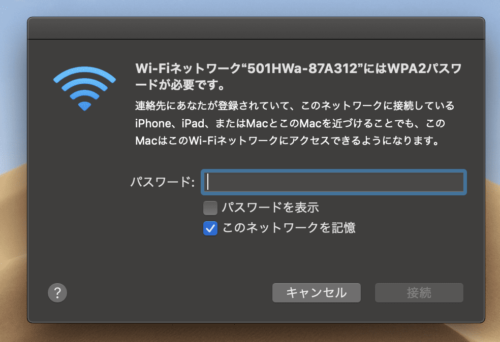パソコンを使うなら固定回線(ADSLや光)かポケットwifiか悩むところ。でも実はポケットwifiの方が月額料金が安くてお得。今回は固定回線とポケットwifiを比較し、PCをポケットwifiで使う方法+おすすめプロバイダを紹介します。
目次
パソコン利用におすすめはポケットWiFiか固定回線どっち?

「スマホとポケットWiFiという組み合わせはまだしも、パソコンとポケットWiFiという組み合わせは不安」
と思う方もいらっしゃるのではないでしょうか。
確かにスマホに比べてパソコンは作業内容などからしても、データ通信量が膨大になりやすいです。
そのためポケットWiFiの通信制限に引っかかってしまうのではと不安になりますよね。
しかしWiMAXではギガ放題プランというものを用意しており、なんと月のデータ通信量の上限がありません!
Nintendo Switchなどのモバイルゲームやタブレット等と複数接続したい方や、家族や友人など複数人で使用したい場合でも安心して使えます。
固定回線とポケットWiFiの比較
固定回線にはADSL回線と光回線の2種類があります。
この2つとポケットWiFiを比較してみるとこんな感じになります。
| 固定回線VSポケットWiFi 比較表 | |||
| 固定回線ADSL | 固定回線 光 | ポケットWiFi | |
| 普及具合 | △ (2025年を目処にサービス終了) | ◯ | ◯ |
| 最大速度 | 最大50Mbps | 最大1000Mbps | 最大440Mbps |
| 戸建て向き | ◯ | △ | △ |
| 集合住宅向き | △ | ◯ | ◯ |
| 安定性 | 基地局からの距離による (近いと強いが、遠いと弱い) | 集合住宅だと不安定 | ビル街や郊外だと若干不安定 |
| 無制限 | ◯ | ◯ | ◯ |
| 持ち運び | × | × | ◯ |
| 月額料金 | 5,120円 (YahooBB ADSL) | 3,800円 (ソフトバンク光) | 3,411円 (Broad WiMAX) |
固定回線よりもポケットWiFiがいい理由
場所に関係なく、ネット環境を構築できる
ポケットWiFiの最大の特徴は固定型の回線や有線回線とは異なり、どこでも持ち運べること。
出張先や旅行先でも使えますし、引越して間も無い時でも通信量を気にすることなくネットを楽しむことができます。
- 外出中どこでもネット接続できる(カフェ・通勤通学時・学校etc)
- WiMaxポケットwifiのギガ放題でスマホの通信制限も回避
- 引っ越しや出張先、旅行先、入院時もネットの心配ナシ
- 月額千円ちょいなのでスマホと併用しても安い
WiMAXとLTEの2回線で接続安定!
WiMaxのポケットwifiは、回線の接続状況に応じてWiMAX回線とLTE回線を切り替えできるので、常に安定したWiFiに接続することができてかなり使えます。

▲WiMAXのエリアヒートマップ

▲LTE回線のエリアヒートマップ
自分の周辺エリアの電波状況を見たい場合はコチラから。
※WiMAXポケットwifiは場所によっても電波にムラがあるため、多くのプロバイダで〝お試し利用〟ができるようになっています。WiMAX回線の提供をしているUQコミュニケーションズにもTry WiMAXというお試しプログラムがあります。
【関連記事】無制限ポケットWifi(WiMAX)を無料で15日間レンタルする裏技とは?
月額料金が安い
WiMAXポケットwifiの強味は月間データ上限が無制限の『ギガ放題』があること。
ネット使い放題が1,300円~は、大手キャリアのデータ料金(0.5GB:500円など)と比較してみてもかなり安いと言えます。
- 複数台接続も可能(家族でホームルータとしても使用可能)
- PC・スマホ・ゲーム機などの同時接続可能
ポケットWiFiとPCの接続方法
ポケットWiFiをつなぐ設定はたったの2ステップ!
パソコンのWiFiアイコンをチェック
まずはWiFiに接続できるかどうか確認しましょう。
Windowsでは基本的にWiFiのアイコン(下のようなもの)が表示されていれば接続可能です(WindowsはOSによってアイコンが異なる場合があります)。
![]()
![]()
もし表示されていないようなら接続できない機種になるので、別途無線を拾うレシーバーが必要になります。
Macは現在全てののデバイスがWiFiに対応しているため、ステータスバーにこのようなアイコンが表示されているはずです。
![]()
ポケットWiFiのSSIDとパスワードを入力
パソコンをWiFiに接続する前に、まずはポケットWiFiのSSIDとパスワードを確認しておきましょう。
SSIDとは、ポケットWiFiに割り当てられた名前のことです。
この2つはポケットWiFiに表示させることが可能なので、お手持ちの端末で表示方法を確認しておきましょう。
Windowsの場合
Windowsの場合、画面右下に表示されるWiFiのアイコンをクリックしてSSIDを選択後、パスワードを入力することで接続することが可能です。
Macの場合
Macの場合、画面上部のステータスバーに表示されるWiFiのアイコンをクリックして、ポケットWiFiに表示されているSSIDを選択します。
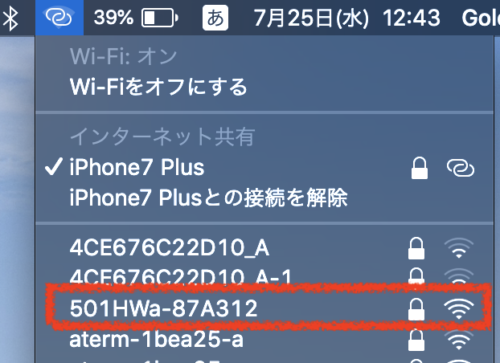
すると次のような画面が表示されるので、パスワードを入力すると接続することが可能です。